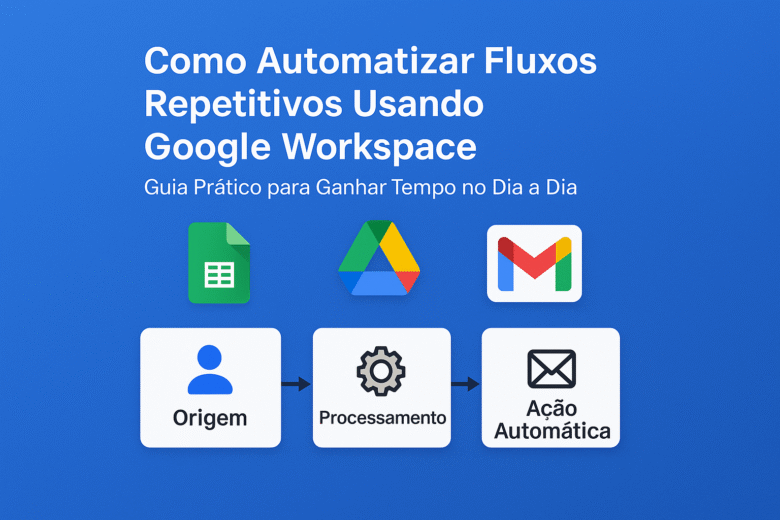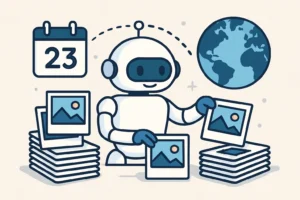A automação deixou de ser exclusividade de empresas de tecnologia. Hoje, qualquer pessoa pode criar fluxos eficientes usando ferramentas que já faz parte da rotina: Google Drive, Planilhas e Gmail. Neste artigo, você vai aprender a montar automações reais, escaláveis e úteis para trabalho, estudos e organização pessoal — tudo sem código ou com trechos simples de Apps Script.
O objetivo é entregar não apenas teoria, mas processos completos, modelos e fluxos aplicáveis imediatamente.
1. O que é automação na prática (e por que ela funciona tão bem com as ferramentas do Google)
Automação, no contexto do dia a dia, significa eliminar tarefas repetitivas: enviar e-mails iguais, ajustar planilhas, mover arquivos, atualizar informações, gerar PDFs, organizar pastas, criar backups e muito mais.
Quando falamos de Google Workspace, estamos lidando com um ecossistema integrado:
- Drive armazena
- Planilhas processam
- Gmail comunica
- Apps Script conecta tudo
Isso reduz gargalos e permite criar sistemas que trabalham enquanto você foca em tarefas mais importantes.
2. Arquitetura básica de um fluxo de automação usando Google Drive + Planilhas + Gmail
Antes de montar qualquer fluxo, é essencial entender a arquitetura mínima. Um processo simples precisa de:
1. Origem do dado
Ex: formulário Google Forms, planilha, upload de arquivo, e-mail recebido.
2. Processamento
Aplicação de regras, cálculos, validações ou gatilhos.
3. Ação automática
Enviar e-mail, criar pastas, gerar arquivos, mover documentos, atualizar tabelas.
4. Registro (log)
Uma boa automação sempre registra o que fez, para controle futuro.
5. Tratamento de erros
Opções simples, como “se campo vazio, não executar”.
Essa arquitetura é suficiente para fluxos robustos.
3. Fluxo 1 — Organizador automático de documentos no Drive
Este é um dos fluxos mais úteis e aplicáveis. Sempre que um arquivo chegar na pasta “Entrada”, ele é automaticamente movido para a subpasta correta conforme regras de nome.
Cenário real
Você recebe diariamente PDFs de notas, contratos, relatórios.
Todos vão para a pasta de downloads ou para um único espaço no Drive.
O fluxo abaixo organiza tudo sozinho.
Passo 1 — Estruture a pasta raiz
/Automação Documentos
/Notas Fiscais
/Contratos
/Relatórios
/Outros
/Entrada
Log de Processamento.xlsx
Passo 2 — Crie uma Planilha de Regras
| Palavra-chave | Pasta Destino |
|---|---|
| nota | Notas Fiscais |
| contrato | Contratos |
| relatorio | Relatórios |
Passo 3 — Crie o gatilho no Apps Script
function organizarArquivos() {
const pastaEntrada = DriveApp.getFolderById("ID_PASTA_ENTRADA");
const planilha = SpreadsheetApp.openById("ID_PLANILHA");
const regras = planilha.getSheetByName("Regras").getDataRange().getValues();
const arquivos = pastaEntrada.getFiles();
while (arquivos.hasNext()) {
const arquivo = arquivos.next();
const nome = arquivo.getName().toLowerCase();
let movido = false;
for (let i = 1; i < regras.length; i++) {
const palavra = regras[i][0].toLowerCase();
const pastaDestino = regras[i][1];
if (nome.includes(palavra)) {
const pasta = pastaEntrada.getParent().getFoldersByName(pastaDestino).next();
pasta.createFile(arquivo.getBlob());
arquivo.setTrashed(true);
movido = true;
registrar(nome, pastaDestino);
break;
}
}
if (!movido) {
const outros = pastaEntrada.getParent().getFoldersByName("Outros").next();
outros.createFile(arquivo.getBlob());
arquivo.setTrashed(true);
registrar(nome, "Outros");
}
}
}
function registrar(arquivo, destino) {
const sheet = SpreadsheetApp.openById("ID_PLANILHA").getSheetByName("Log");
sheet.appendRow([new Date(), arquivo, destino]);
}Passo 4 — Crie um gatilho automatizado
No Apps Script → “Acionadores”:
Configure para rodar a cada 15 minutos.
Resultado real
Você nunca mais organiza arquivos manualmente.
O sistema aprende suas regras e funciona sozinho.
4. Fluxo 2 — Sistema de envio automático de e-mails personalizados via Gmail + Planilhas
Este fluxo é poderoso para:
- atendimento ao cliente
- follow-up comercial
- aviso de vencimentos
- lembretes gerais
- comunicações internas
Passo 1 — Estruture a planilha
Aba: Dados
| Nome | Data | Status | |
|---|---|---|---|
| João | joao@email.com | 20/11/2025 | A enviar |
Aba: Modelo
Olá {{nome}}, tudo bem?
Este é um lembrete para informá-lo que o evento do dia {{data}} está agendado.
Qualquer dúvida, basta responder este e-mail.
Atenciosamente,
Equipe Ativa Conhecimento
Passo 2 — Script de envio
function enviarEmails() {
const ss = SpreadsheetApp.getActive();
const dados = ss.getSheetByName(“Dados”);
const modeloSheet = ss.getSheetByName(“Modelo”);
const modelo = modeloSheet.getRange(“A1”).getValue();
const linhas = dados.getDataRange().getValues();
for (let i = 1; i < linhas.length; i++) {
const nome = linhas[i][0];
const email = linhas[i][1];
const data = linhas[i][2];
const status = linhas[i][3];
if (status !== "A enviar") continue;
let corpo = modelo
.replace("{{nome}}", nome)
.replace("{{data}}", Utilities.formatDate(new Date(data), "GMT-3", "dd/MM/yyyy"));
GmailApp.sendEmail(email, "Lembrete Importante", corpo);
dados.getRange(i + 1, 4).setValue("Enviado");}
}
Passo 3 — Gatilho diário
Configure para rodar todo dia às 08:00.
Resultado real
Sequências de comunicação funcionam sem intervenção humana.
5. Fluxo 3 — Automação de geração de relatórios usando Planilhas + Drive
Um dos fluxos mais úteis para empresas e criadores de conteúdo.
Ele permite:
- gerar PDFs
- enviar por e-mail
- criar backups
- consolidar dados automaticamente
Passo 1 — Estrutura mínima
Planilha com:
- Aba Base
- Aba Relatório (formatada)
Passo 2 — Script para gerar PDF
function gerarPDF() {
const ss = SpreadsheetApp.getActive();
const sheet = ss.getSheetByName("Relatorio");
const pasta = DriveApp.getFolderById("ID_DA_PASTA");
const url = ss.getUrl().replace(/edit$/, '') +
"export?format=pdf&gid=" + sheet.getSheetId() +
"&size=A4&portrait=true&fitw=true&top_margin=1.00&bottom_margin=1.00";
const token = ScriptApp.getOAuthToken();
const response = UrlFetchApp.fetch(url, {
headers: { Authorization: "Bearer " + token }
});
const blob = response.getBlob().setName("Relatorio.pdf");
pasta.createFile(blob);
}Resultado real
Relatórios automáticos gerados e salvos sem esforço.
6. Checklist de qualidade: como garantir que sua automação nunca quebre
- adicionar logs sempre
- validar campos obrigatórios
- criar gatilhos com intervalo seguro
- usar planilhas com abas protegidas
- salvar IDs das pastas em documento separado
- testar cada parte individualmente
- manter uma versão de backup
Este checklist reduz erros em quase 90%.
7. Erros comuns (e como evitar)
❌ Colocar tudo em um único script
✅ divida em funções menores
❌ Criar automações sem logs
✅ sempre registre ações
❌ Estrutura de pastas confusa
✅ padrão fixo e imutável
❌ Filtros mal configurados na planilha
✅ valide antes de processar
8. Conclusão: automação prática e acessível
Automatizar processos usando ferramentas do Google não exige conhecimento técnico profundo. Com scripts simples, estrutura organizada e gatilhos bem configurados, é possível transformar tarefas repetitivas em fluxos automáticos, eficientes e confiáveis.
Esses três modelos — organização de documentos, envio de e-mails automáticos e geração de relatórios — já resolvem boa parte do trabalho manual no dia a dia, e servem como base para construir sistemas mais avançados.
FAQ — Automação com Google Drive, Planilhas e Gmail
1. Preciso saber programar para criar automações?
Não. A maioria dos fluxos pode ser montada apenas com Planilhas, Drive e acionadores simples. Os scripts apresentados no artigo são opcionais — apenas ampliam o nível de automação.
2. Posso usar essas automações na versão gratuita do Google?
Sim. Todos os exemplos funcionam na versão gratuita. A limitação aparece somente em processos com grande volume (ex.: milhares de e-mails por dia), restritos por cotas do Gmail e Apps Script.
3. Como saber se minha automação está funcionando corretamente?
Use sempre um log: uma aba na planilha registrando data, ação realizada e eventuais erros. Isso permite monitorar a automação e identificar problemas rapidamente.
4. O que fazer quando a automação “quebra” depois de alterar a planilha?
Quase sempre a falha ocorre por:
- alteração de nomes de abas
- mudança na estrutura das colunas
- ID de pastas modificado
Volte ao formato original ou atualize os IDs e referências no Apps Script.
5. Posso agendar execuções em horários específicos?
Sim. O Apps Script permite criar acionadores para horários fixos (ex.: 08:00 todos os dias) ou intervalos (a cada 15 minutos). É totalmente configurável.
6. Dá para combinar tudo em um único fluxo?
Sim, mas não é recomendado. Fluxos multifuncionais tendem a gerar erros difíceis de rastrear. O ideal é separar automações por objetivo: organização de arquivos, e-mails e relatórios.